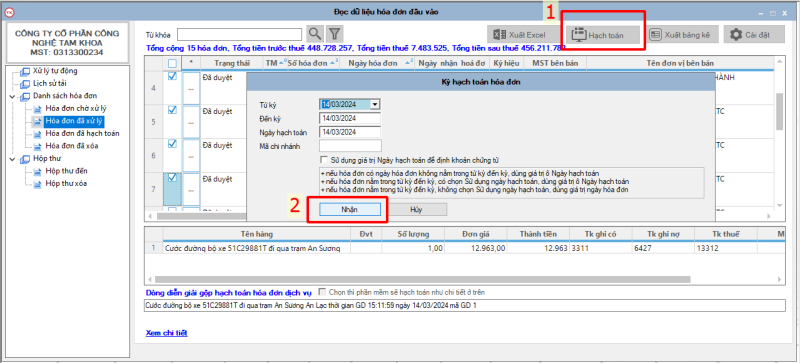Hướng dẫn sử dụng phần mềm tự động hạch toán hóa đơn Boro AutoAccounting
Bài viết sau đây, Tam Khoa sẽ giới thiệu và hướng dẫn sử dụng phần mềm tự động hạch toán Boro AutoAccounting đến người dùng.
»Các nút chức năng chung trong phần mềm
Trong phần mềm khi xử lý số liệu thường sử dụng một số phím chức năng. Mỗi phím chức năng dùng để thực hiện một lệnh nhất định. Dưới đây là công dụng của các phím chức năng được sử dụng trong phần mềm:
- F4 Thêm dòng nhập liệu khi nhập hóa đơn thủ công
- F3 Chỉnh sửa thông tin
- F8 Xóa dòng nhập liệu khi nhập hóa đơn thủ công
- F5 Tra cứu theo từ khoá trong danh mục vật tư.
- Ctrl + F Tra cứu theo mã hoặc theo tên trong danh mục vật tư
- Esc Thoát
- Ctrl + A Chọn tất cả.
- Ctrl + U Bỏ chọn tất cả
- Hoặc người dùng sử dụng chuột máy tính để quét chọn vùng dữ liệu. Tick chọn – bỏ chọn.
- Có thể kết hợp quét chọn dòng cùng phím Ctrl hoặc phím Shift như Microsoft Excel.
- Lọc theo từ khoá: nhập thông tin cần tìm vào khung tìm kiếm và nhấn biểu tượng kính lúp.
- Lọc nâng cao theo tiêu chí cần lọc: biểu tượng cái phễu.
- Nút cài đặt: Thiết lập ẩn/hiện và độ rộng các cột dữ liệu. Người dùng sau khi thiết lập bấm lưu thông tin. Trường hợp người dùng muốn lại định dạng ban đầu, chọn ngầm định và bấm lưu thông tin.
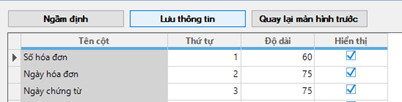
»Quy trình xử lý hóa đơn
1. Tab xử lý tự động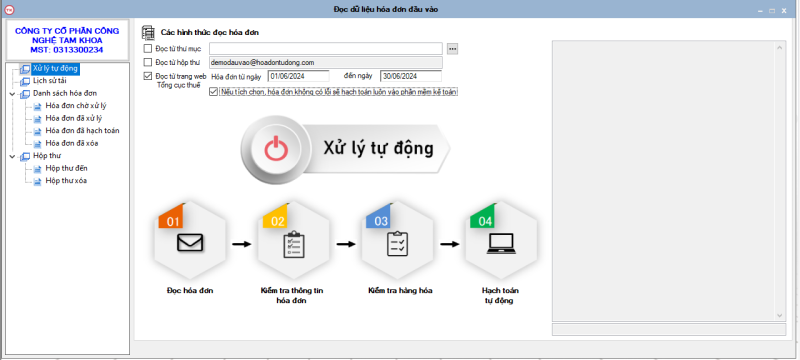
Góc trên bên trái màn hình sẽ hiện tên công ty đang làm việc. Ở giữa bao gồm các trường:
- Thư mục: đọc hoá đơn trong thư mục lưu trữ hoá đơn
- Hộp thư: đọc hoá đơn trong hộp thư nhận hoá đơn mà Tam Khoa đã thiết lập cho doanh nghiệp
- Đọc từ trang thuế: đọc hóa đơn trên trang hoadondientu.gdt.gov.vn
- Tick chọn hạch toán tự động: hoá đơn khớp các thông tin đối chiếu sẽ đồng bộ thẳng vào phần mềm kế toán Boro Accounting. Không tick chọn: hoá đơn sẽ vào danh sách “hoá đơn đã xử lý”, dùng trong trường hợp người dùng muốn kiểm tra lại thông tin hoá đơn trước khi hạch toán vào phần mềm kế toán.
Chỉ với 1 thao tác click chuột vào nút “Xử lý tự động”, phần mềm tự động thực hiện các bước:
– Đọc thông tin email, đọc thông tin hoá đơn.
– Kiểm tra thông tin bên bán/bên mua.
– Kiểm tra thông tin chữ ký số. -Kiểm tra tình trạng hoạt động của người bán.
– Kiểm tra tình trạng phát hành hoá đơn hoặc hoá đơn đã được cấp mã.
– Kiểm tra đối chiếu thông tin nhà cung cấp/khách hàng, hàng hoá/vật tư.
– Định khoản các bút toán phù hợp theo từng nghiệp vụ kinh tế phát sinh và đồng bộ vào phần mềm kế toán.
-Tải và lưu trữ hoá đơn tập trung: lưu trữ file XML hoá đơn đã hạch toán theo MST/ĐẦU VÀO(ĐẦU RA)/NĂM/QUÝ/THÁNG.
2. Tab danh sách hóa đơn
»Hóa đơn chờ xử lý
Tất cả những hoá đơn sai thông tin người mua/người bán như tên công ty, địa chỉ, mã số thuế, chữ ký số không hợp lệ, định dạng file xml không hợp lệ,…hoặc nhà cung cấp/khách hàng – hàng hoá mới chưa có trong phần mềm kế toán BORO eAccounting, phần mềm tự động đưa vào danh sách chờ xử lý để người dùng kiểm tra.
Mọi thao tác duyệt thông tin hoá đơn, tạo mới nhà cung cấp/khách hàng – hàng hoá đều được ghi nhớ cho lần nhập khẩu sau.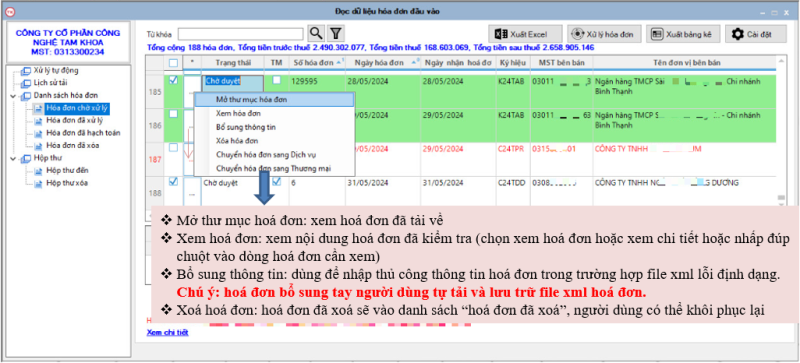
Click chọn vào nút “Xử lý tự động: ngay góc trên bên phải để phần mềm tự động xử lý hoá đơn theo từng bước:
Bước 1:
+ Kiểm tra/duyệt thông tin người bán/người mua, thông tin chữ ký số, thông tin tra cứu tổng cục thuế.
+ Kiểm tra/xác định hoá đơn thương mại/dịch vụ.
Sau khi người dùng kiểm tra xác định thông tin hoá đơn nhấn “Duyệt” để lưu thông tin và nhấn “Tiếp tục” để sang bước kiểm tra khách hàng.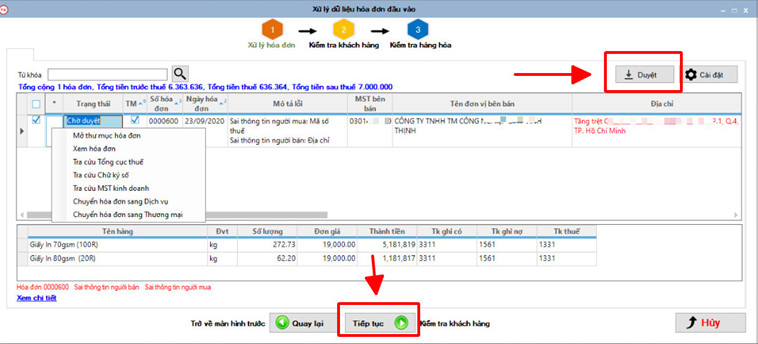
Bước 2: Tự động kiểm tra thêm mới/cập nhật thông tin khách hàng: Phần mềm tự động lấy lên tất cả thông tin tên công ty, địa chỉ, mã số thuế, người dùng có thể thay đổi mã khách phù hợp nhu cầu sử dụng, nhấn “Lưu” và nhấn “Tiếp tục” để sang bước kiểm tra hàng hoá.
Bước 3: Tự động kiểm tra đối chiếu hàng hóa vật tư: Các hàng hóa đã có trong phần mềm kế toán sẽ được tự động đối chiếu. Hàng hóa chưa có sẽ được tự động gợi ý thêm mới hàng hoá. 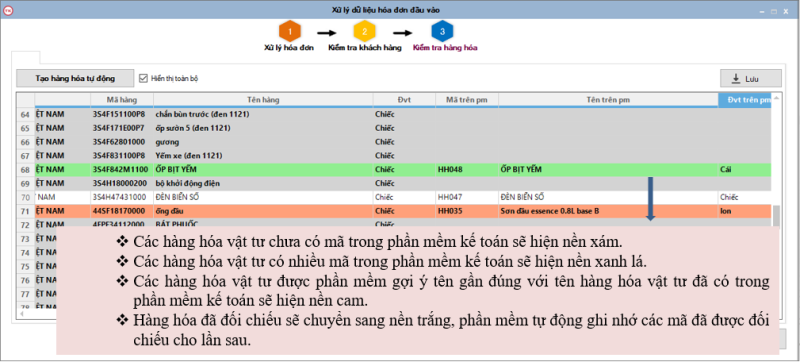
Có 2 cách tạo hàng hoá:
+ Cách 1: Tạo 1 hàng hoá. Gõ ký tự “/” vào ô “mã trên phần mềm” tại dòng hàng hoá cần tạo mới và nhấn Enter Phần mềm sẽ hiện lên danh mục hàng hoá có trong phần mềm kế toán.
Tại đây người dùng sử dụng các biểu tượng tính năng sau:
- Phím F4: để tạo mới hàng hóa.
- Phím F3: để chỉnh sửa hàng hoá.
- Phím F5: để tìm kiếm hàng hóa hoặc sử dụng điều kiện lọc bằng phím Ctrl+F.
- Phím F8: xoá hàng hoá. Lưu ý: hàng hóa đã có phát sinh trong phần mềm kế toán thì không thể xóa được, và hàng hoá khi xóa trong phần mềm tự động hạch toán sẽ được xoá luôn ở danh mục trong phần mềm kế toán.
Khi tạo mới, phần mềm tự động lấy lên các trường thông tin tên hàng hoá, đơn vị tính, tài khoản ngầm định.
Người dùng có thể chỉnh sửa mã hàng hoá, cách tính giá, kho nhập/ xuất, loại vật tư theo nhu cầu sử dụng, nhấn nhận.
Hàng hóa tạo mới sẽ được tự động đồng bộ lên phần mềm kế toán.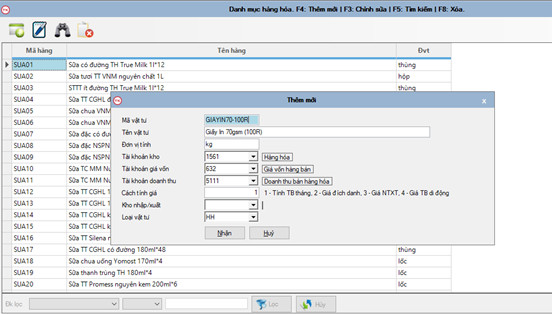
+ Cách 2: Tạo tự động hàng loại hàng hoá. Nhấn vào nút “Tạo hàng hóa tự động” ngay góc trên bên trái màn hình để tạo hàng loạt hàng hóa.
1. Tạo theo cú pháp:
- Ký tự bắt đầu: ký tự chữ người dùng tự đặt. Ví dụ: hàng hoá (HH), tên công ty Tam Khoa (TK) – Số ký tự 0: mã hàng có 2 con số (gõ 2), mã hàng có 3 số (gõ 3)….
- Số bắt đầu tạo: nhập theo nhu cầu người dung.
- Cách tính giá: có 4 cách: 1: Tính theo trung bình tháng. 2: Tính theo giá đích danh. 3: Tính theo giá nhập trước xuất trước. 4: Tính theo giá trung bình di động.
- Mã kho: chọn kho tương ứng cho hàng hóa vật tư, nếu để trống phần mềm mặc định đưa vào kho đầu tiên được tạo trong danh sách kho.
- Tài khoản, loại vật tư: phần mềm ngầm định, người dùng có thể sửa theo nhu cầu sử dụng.
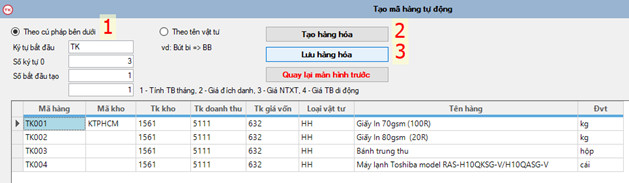
2. Tạo theo tên vật tư: phần mềm tạo mã theo ký tự đầu tiên của 2 chữ đầu trong tên hàng hoá.
- Cách tính giá: có 4 cách: 1: Tính theo trung bình tháng. 2: Tính theo giá đích danh. 3: Tính theo giá nhập trước xuất trước. 4: Tính theo giá trung bình di động.
- Mã kho: chọn kho tương ứng cho hàng hóa vật tư, nếu để trống phần mềm mặc định đưa vào kho đầu tiên được tạo trong danh sách kho.
- Tài khoản, loại vật tư: phần mềm ngầm định, người dùng có thể sửa theo nhu cầu sử dụng.
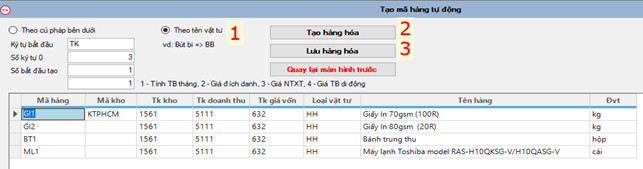
Lưu ý: tất cả các mã hàng hóa đã tạo từ phần mềm tự động hạch toán sẽ được đồng bộ thẳng vào phần mềm kế toán Boro eAccounting.
Sau khi tạo xong hàng hoá, người dùng nhấn “Lưu” để phần mềm ghi nhận thông tin đối chiếu và nhấn “Tiếp tục”, các hoá đơn đã xử lý sẽ sang danh sách “Hoá đơn đã xử lý” để người dùng hạch toán lên phần mềm kế toán.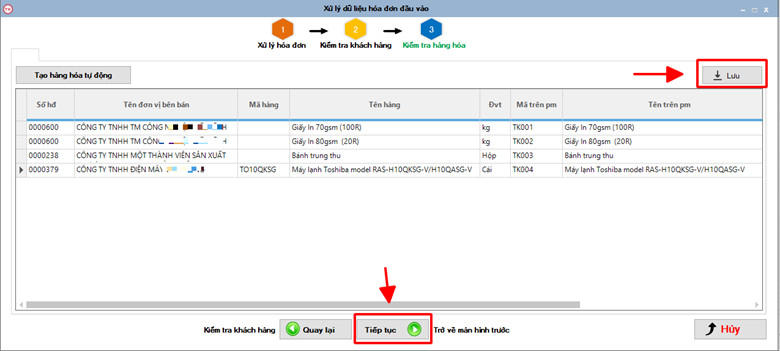
»Hóa đơn đã xử lý
Là danh sách hoá đơn đúng tất cả thông tin kiểm tra.
Tại đây người dùng có thể chỉnh sửa lại định khoản hoặc dòng diễn giải dịch vụ và sau cùng là hạch toán vào phần mềm kế toán.
Ngoài ra, phần mềm còn có tính năng gộp diễn giải chỉ áp dụng cho hoá đơn dịch vụ: Phần mềm mặc định gộp các dòng nội dung thành 1 dòng (như hình dưới), người dùng có thể chỉnh sửa nội dung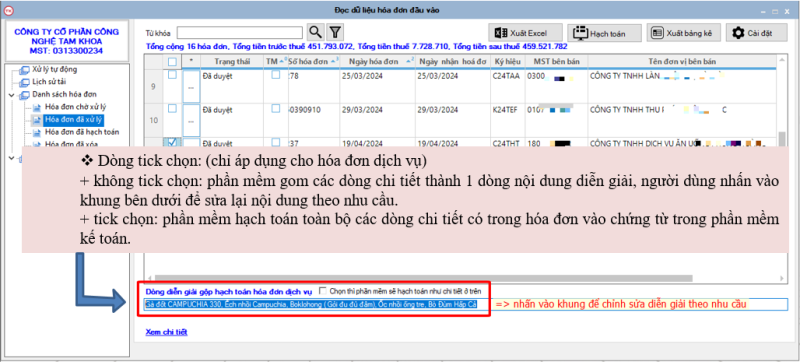
Trường hợp người dùng muốn hạch toán tất cả các dòng nội dung thì click vào ô tick chọn.
Dòng hóa đơn hạch toán toàn bộ chi tiết sẽ đổi màu xanh để người dùng phân biệt (hình dưới)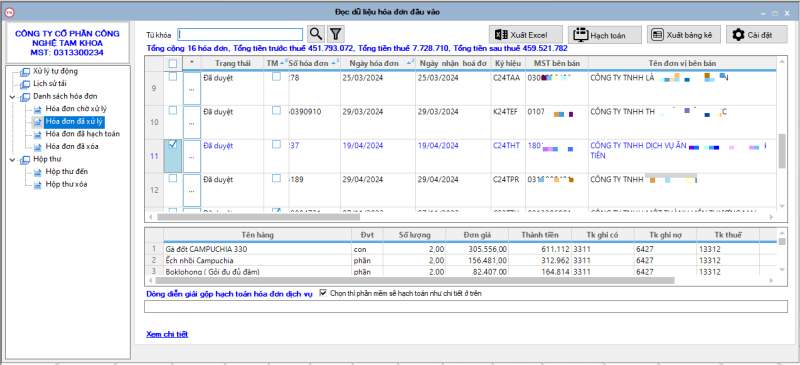
»Hóa đơn đã hạch toán
Là danh sách hoá đơn đã hạch toán vào phần mềm kế toán. Phần mềm mặc định chỉ hiện số lượng hóa đơn của 2 tháng gần nhất.
Nếu muốn tìm thêm của các tháng trước, người dùng tick vào biểu tượng cái phễu lọc kế bên biểu tưởng kính lúp để tìm.
»Hóa đơn đã xóa
Là danh sách các hoá đơn mà phần mềm tự động nhận dạng là hoá đơn trùng/hoá đơn đã tồn tại trong phần mềm kế toán và các hoá đơn người dùng tự xoá.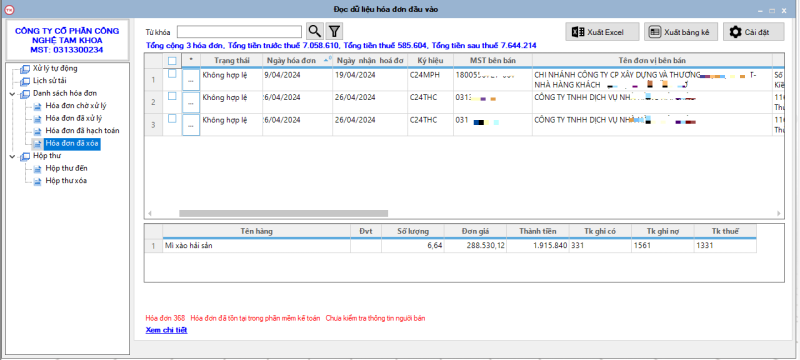
Tại đây người dùng vẫn có thể xem hoá đơn, đến thư mục lưu trữ hoá đơn, dọn dẹp hoá đơn (xoá khỏi phần mềm hạch toán) hoặc khôi phục hoá đơn.
3. Tab Hộp thư
»Hộp thư đến
Thể hiện nội dung email hoá đơn điện tử.
Tại đây người dùng có thể xem nội dung email, di chuyển đến thư mục chứa hoá đơn , hoặc xoá email.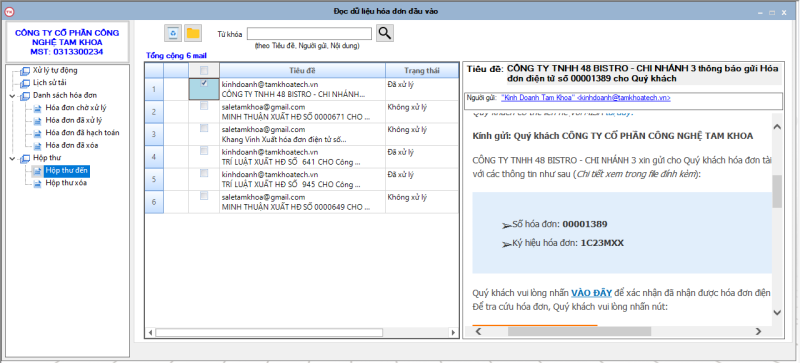
»Hộp thư xoá
Thể hiện nội dung email hoá đơn điện tử đã xoá.
Tại đây người dùng có thể xem nội dung email, di chuyển đến thư mục chứa hoá đơn , xoá email khỏi phần mềm hạch toán và khôi phục email đã xoá.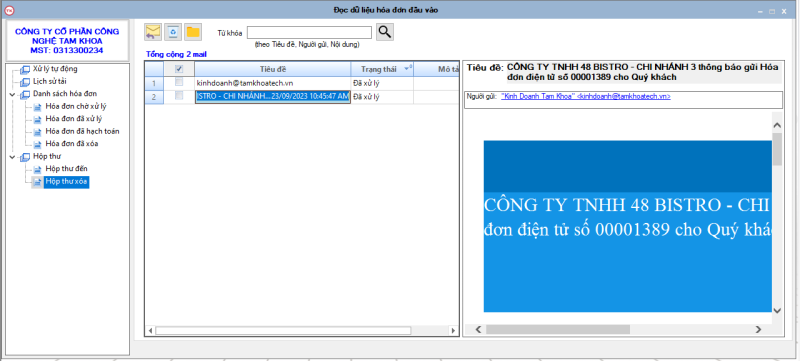
4. Lịch sử tải:
Dùng để xem lại số lượng hóa đơn đã tải tại các mốc thời gian tải.
– Cho phép ẩn/hiện cột cho màn hình lịch sử tải.
– Cho phép tìm và tải đúng các hóa đơn cần tải.
– Cho phép xuất bảng kê hóa đơn từ Lịch sử tải.
– Tự động xóa lịch sử tải sau 90 ngày.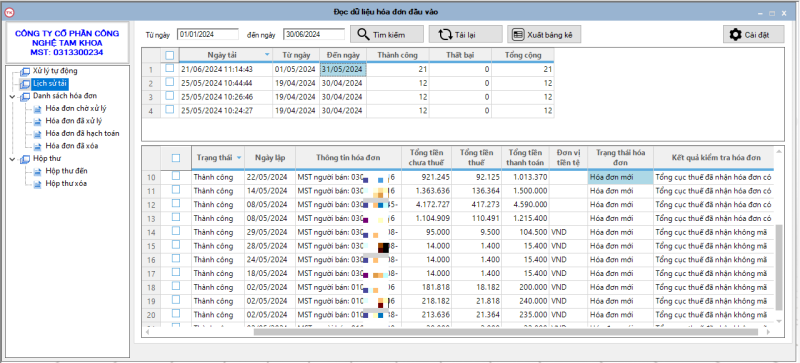
♦◊♦◊♦◊♦
Hy vọng bài viết hướng dẫn sử dụng trên sẽ hỗ trợ người dùng sử dụng Phần mềm tự động hạch toán Boro AutoAccounting dễ dàng hơn.
Nếu bạn cần được tư vấn về Phần mềm tự động hạch toán Boro AutoAccounting, hãy liên hệ ngay với chúng tôi để được phục vụ tốt nhất
Tên công ty : CÔNG TY CỔ PHẦN CÔNG NGHỆ TAM KHOA
Tên giao dịch : TAM KHOA TECHNOLOGY JOINT STOCK COMPANY
Địa chỉ : 110/26-110/28 Ông Ích Khiêm, Phường 5, Quận 11, TPHCM
Điện thoại : 028 7106 1666 – 0919 609 836
Email : kinhdoanh@tamkhoatech.vn
Website : www.tamkhoatech.vn